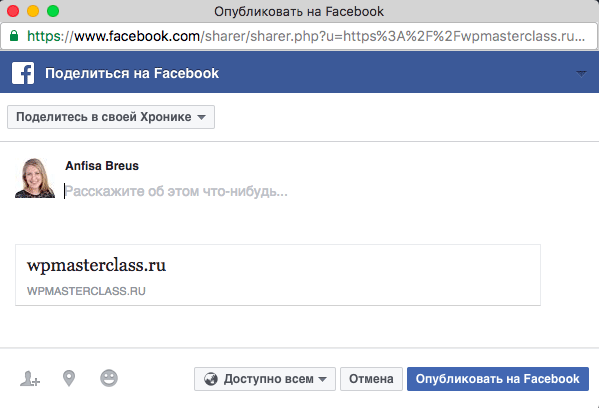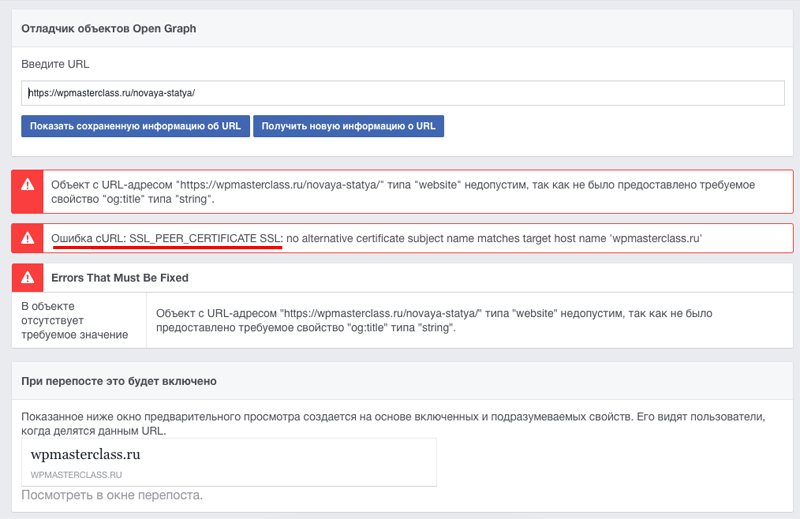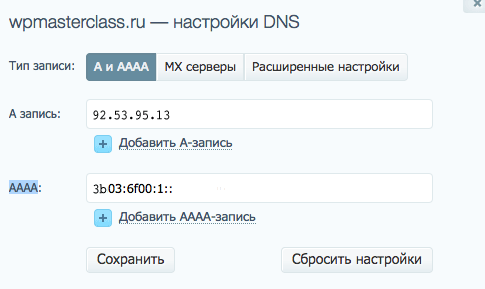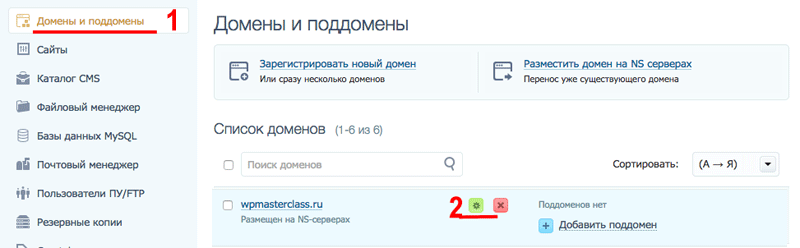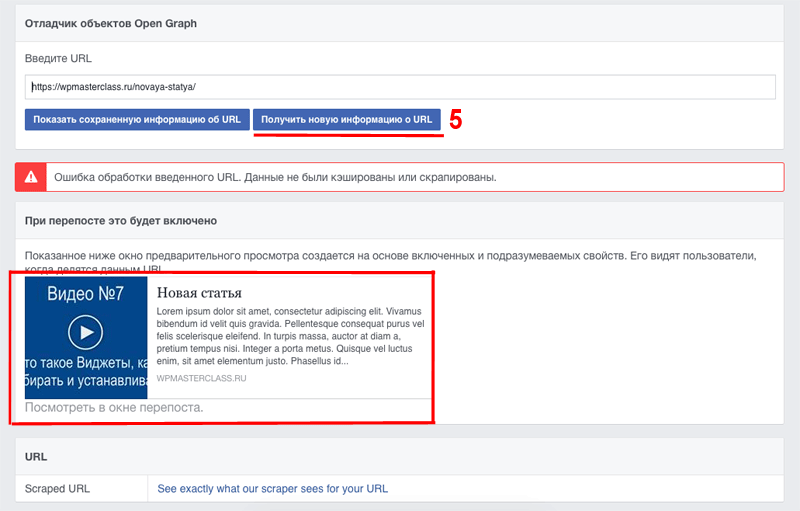Да, наверное еще не одна проблема всплывет в связи с переходом с http на https. Мало того, что все счетчики социальных кнопок слетают, так еще и при отправке поста в Facebook, Vkontakte и Google+ не отображается миниатюра и анонс.
В этой статье я покажу как решить проблему отправки статьи в социальную сеть, после бесплатного сертификата — SSL Let’s Encrypt. Да, эта проблема касается бесплатного сертификата — SSL Let’s Encrypt. С платным сертификатом Comodo Positive SSL такой проблемы не наблюдалось.
Итак, давайте сначала разберем ситуацию:
- вы перевели свой блог с http на https.
- теперь вы пытаетесь отправить статью в фейсбук (нажимаете на кнопку фейсбук.) И во всплывшем окне не отображается миниатюра и анонс статьи. Вот пример
Тоже самое будет и с Google+ и с кнопкой Vkontakte
- Далее проверяем статью в отладчике Facebook https://developers.facebook.com/tools/debug/og/object/ и видим вот такую ошибку: «Ошибка cURL: SSL_PEER_CERTIFICATE SSL: no alternative certificate subject name matches target host name»
Эта ошибка связана с соответствием между именем и IP адресом. Помните, что для подключения SSL сертификата необходим IP? Так вот, в настройках домена, при подключении IP делаются специальная адресная запись — соответствие IP и адресу сайта.
Для установки IP адреса делаются специальные записи в настройках домена.
Для IPv4 (интернет протокол 4-ой версии) — прописывается адресная запись в поле A, а для IPv6 (интернет протокол 6-ой версии) прописывается эта запись в поле AAAA. Эти настройки делает сам хостинг.
Вся проблема в том, что бесплатный сертификат работает только с IPv4 (адресная запись A), а в настройках домена прописана адресная запись в обоих полях. Это значит, что обращение к сайту идет по протоколу IPv6 — который не поддерживается бесплатным сертификатом. Платный сертификат Comodo Positive SSL поддерживает оба протокола.
Теперь к делу, как исправить эту ошибку.
Все очень просто.
- Необходимо зайти на хостинг в раздел «Домены и поддомены»
- Найти в списке домен и нажать на настройки
3. В настройках найти запись AAAA, удалить ее
4. Сохранить.
5. После этого еще раз проверить страницу в отладчике Facebook https://developers.facebook.com/tools/debug/og/object/. Пару раз нажмите на кнопку «Получить новую информацию о URL»
Теперь попробуйте отправить статью в Facebook. Зайдите на свой блог, откройте статью, и нажмите на кнопку Facebook. Во всплывшем окне должны отобразиться миниатюра, заголовок и анонс статьи.
На этом все. Если у вас все еще остались вопросы, пишите в комментариях.
Создайте сайт с нами — легко и быстро!
С вопросами и за помощью обращайтесь в нашу службу поддержки 24/7
Нужен качественный хостинг для сайта на WordPress?
Рекомендую, проверенные годами, хостинг Timeweb:

а также, хостинг Beget:

Средняя оценка: 5 из 5